CAD尺寸标注设置教程
设·集合小编 发布时间:2023-04-13 17:45:35 1541次最后更新:2024-03-08 12:10:09
对于CAD标注,可能每个使用CAD的人都知道,和必不可少的用到,但是对于初学者来说,如何让标注的数字达到自己的目标要求是一件挺麻烦的事,那么今天来分享CAD尺寸标注设置教程,帮助大家更好的上手。
对于“CAD”还有不懂的地方,点击这里了解更多关于“CAD”课程>>
工具/软件
硬件型号:戴尔DELL灵越14Pro
系统版本:Windows7
所需软件:CAD2007
方法/步骤
第1步
打开图纸之后,右击左下角的 对象捕捉,然后选择 设置 :

第2步
根据要标注的类型,确定勾选的对象,然后点击 确定 :
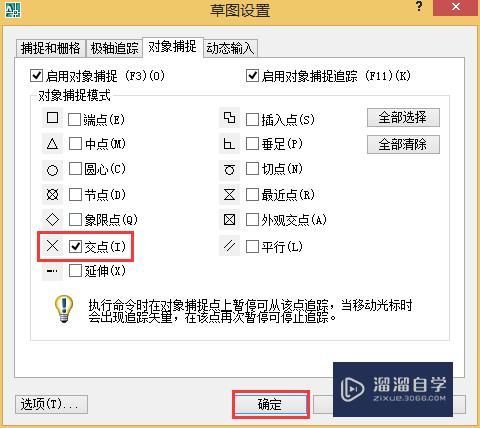
第3步
点击 标注,线性:

第4步
根据选择不同类型的标注方式,对对象进行标注:



第5步
点击 标注,标注样式:

第6步
点击 新建:

第7步
设置要新建的样式的名称,然后点击 继续 :

第8步
点击 主单位,然后对 比例因子 进行设置。如果需要将标注的尺寸放大,就改小当前比例因子,反之亦成立:
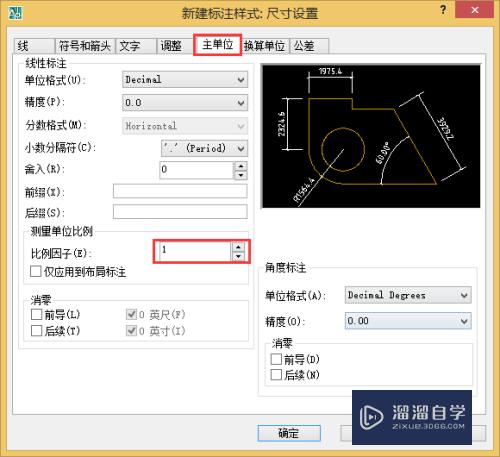
第9步
确定比例因子设置之后,点击 确定 :

第10步
选择新建完成的 样式名称,然后点击 关闭 :

第11步
点击 标注,更新:

第12步
选择已经完成的标注,然后按Ctrl 回车确定对象的更新:

- 上一篇:CAD标注尺寸前缀怎么设置?
- 下一篇:如何破解安装CAD2012?
相关文章
广告位


评论列表